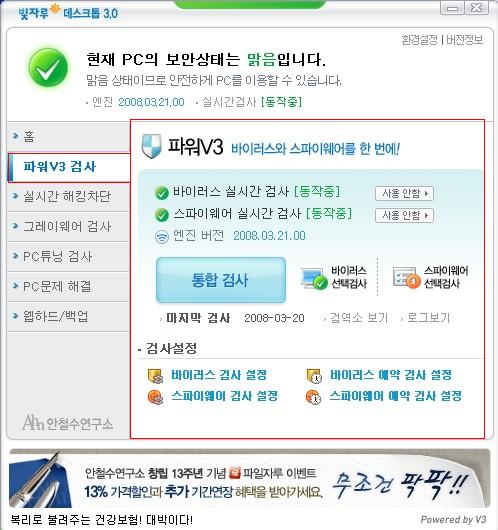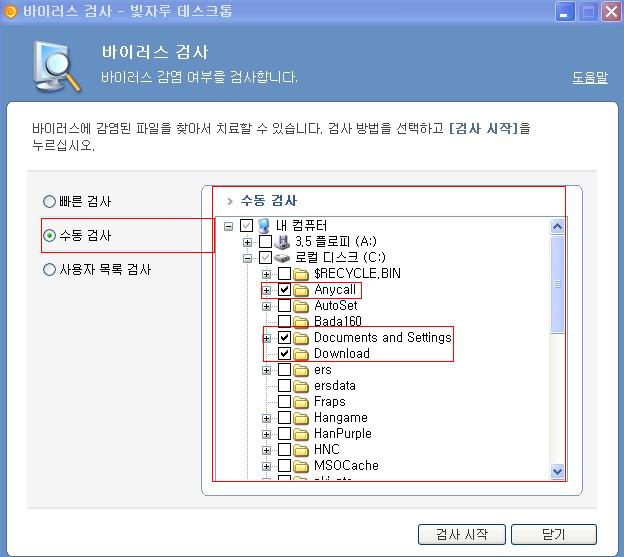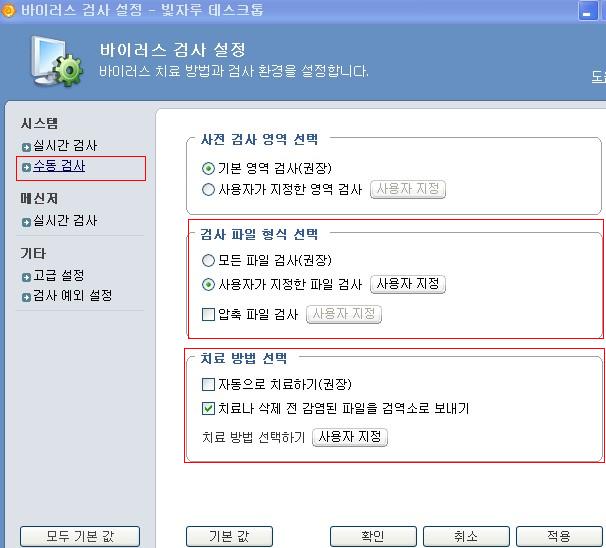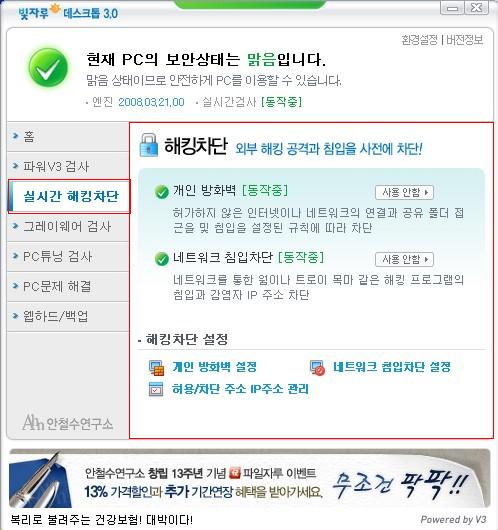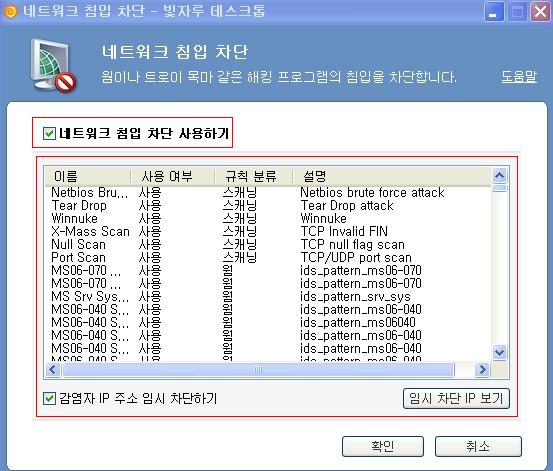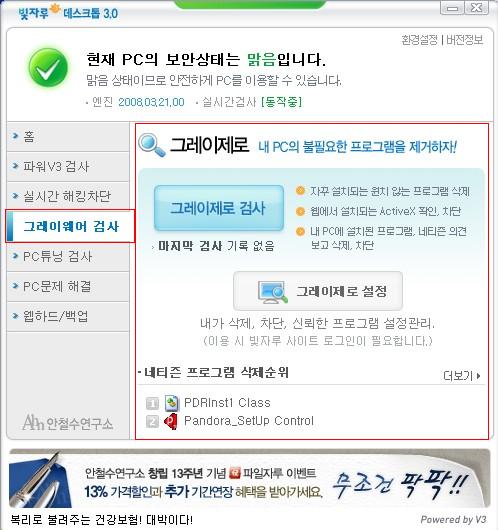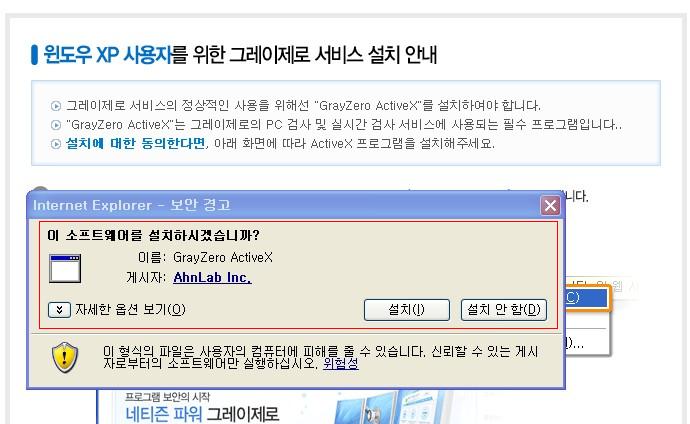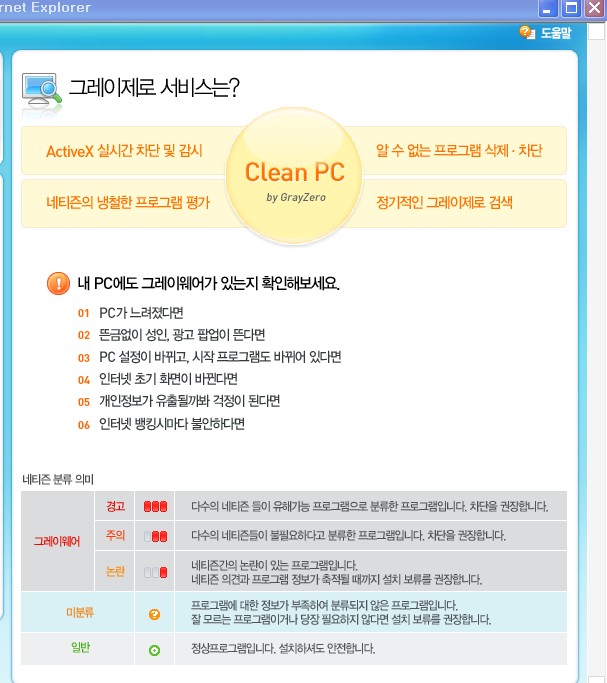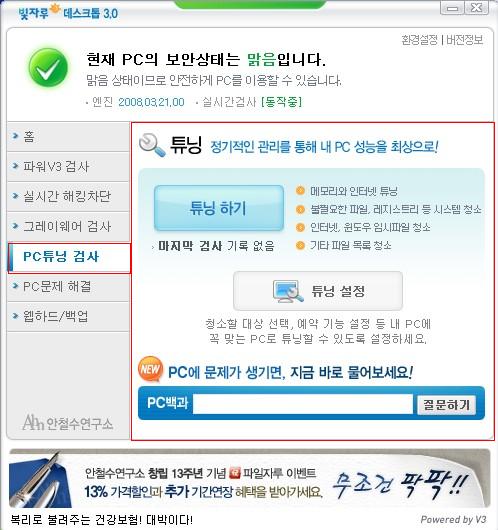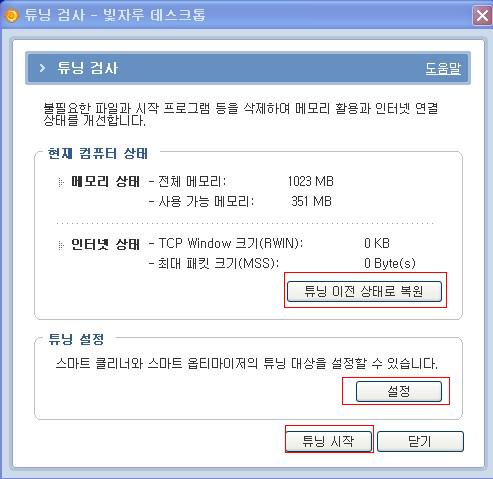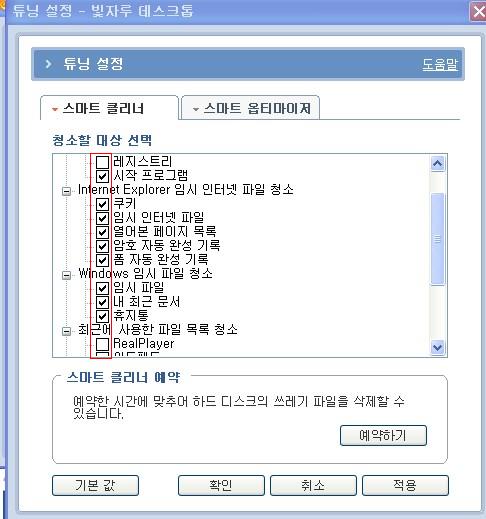무료백신-국산 바이러스 백신의 자존심, v3 파워엔진을 탑재한 빛자루 리뷰.
무료백신-국산 바이러스 백신의 자존심, v3 파워엔진을 탑재한 빛자루 리뷰.
안철수 연구소의 V3 파워엔진을 탑재한 빛자루가 무료로 공개되었습니다.
그동안 검증받지 못한 질 낮은 프로그램 때문에 피해를 받아온 사용자들에게는 정말 반가운 소식이 아닐 수 없습니다.
도스용 V3 부터 V3 2007 버전까지 쭈욱 정품을 사용해 왔던 저의 입장에서는 약간 억울한 생각도 들기는 하지만, 좋은 프로그램이 무료로 제공되어서 그냥 참기로 하였습니다.
어제는 무료 백신 4가지를 간단하게 비교해 보았는데 약간은 설명이 부족한 듯하여 아쉬운 마음에 우선 빛자루부터 상세하게 파헤쳐 보도록 하겠습니다.
빛자루는 무료로 다운받아서 설치할 수 있습니다.
http://www.vitzaru.com/ 빛자루 다운받기.
우선 빛자루를 다운받아서 설치를 하게되면 사용자가 특별이 설정을 하지 않고 사용하여도 아무 문제가 없을 정도로 기본 값 설정이 되어있습니다.
다만, 약간의 설정을 바꾸거나 살펴 봐야 할 것들이 조금있고 어떻게 작동을 하는지 알아보는 것이 좋을 것 같아서 그림을 곁들여서 차근 차근 알아보도록 하겠습니다.
아래 그림처럼 빛자루를 설치하면 작업표시줄 우측 하단에 빛자루 아이콘이 생기고 실시간 검사 매뉴를 클릭하면 바이러스, 스파이웨어, 개인방화벽, 그레이제로 등을 실시간 감시를 하고 있는 것이 표시됩니다.
빛자루 열기를 실행해 보겠습니다.
빛자루를 실행하면 그림처럼 현재 보안상태(실시간 감시 기능을 전부 켜면 맑음으로 한 개라도 끄면 보안에 문제가 있다고 표시됩니다. 실제 컴퓨터가 문제가 있다는 뜻은 아닙니다)와 각종 검사를 할 수 있는 매뉴가 보입니다.
순서대로 설명하겠습니다.
파워V3 검사를 클릭하면 우측에 현재 실시간 감시 상태나 검사 설정, 검사 실행 방법 등이 표시됩니다.
통합검사는 바이러스와 스파이웨어를 같이 검사하며 검사 설정에서 모든 파일로 설정이 되어 있다면, 검사시간이 아주 오래 걸립니다. 대신 한 번에 컴퓨터 전체를 검사할 수 있습니다. 컴퓨터를 사용하지 않고 시간이 충분할 때 통합검사를 실행하는 것이 좋겠습니다.
이 곳에서 빠른검사를 실행하면 실행파일 위주로 검사를 하기 때문에 빠른 시간에 검사를 마치게됩니다.
대신 빠른 검사를 실행하여 바이러스가 검출되면 통합검사를 실행하여 전체 검사를 하는 것이 좋겠습니다.
수동검사는 드라이브나 폴더별로 사용자가 지정한 장소만 선택적으로 검사를 할 수 있습니다.
시스템 폴더나 다운로드 폴더만 따로 검사를 하고 싶을 때 사용하면 좋습니다.
바이러스 검사 설정입니다.
모든 파일 검사는 시간이 오래 걸리지만 모든 파일을 검사해서 바이러스 하나가 있더라도 잡아냅니다.
사용자 지정한 파일 검사는 실행 파일과 바이러스가 감염 되기 쉬운 파일들만 선택하여 검사를 하기 때문에 빠른 시간에 검사를 마치게 됩니다.
빛자루가 다른 무료백신들 보다 좋은 점은 바로 해킹차단 기능을 제공한다는 점입니다.
요즘같이 보안이 문제가 되는 세상에서 해킹차단 기능은 꼭 필요합니다.
해킹차단 기능은 사용자가 특별이 설정할 것은 보이지 않습니다.
일반적으로 네트워크를 구성하여 사용하는 컴퓨터들은 무심고 공유를 하고 사용하는 경우가 많은데, 그럴경우 어느 한 컴퓨터에 바이러스 등이 침투하였을 때 다른 컴퓨터들도 전부 감염이 될 수가 있습니다.
이 기능을 사용하면 그런 것을 사전에 차단하여 주니 매우 유용하리라 생각합니다.
빛자루에는 조금 특이한 기능이 있는데, 바로 그레이제로가 그 것입니다.
그레이제로는 사실 유용하기도, 아니기도 하는 그런 애메한 프로그램들을 말하는데 사실 제 생각에는 아무짝에도 쓸모가 없는 것이 맞는 것 같습니다.
조금 악성인 것들은 정말 악성코드나 바이러스보다 더 시스템 성능을 떨어뜨리기도 합니다.
튜닝 기능입니다.
튜닝은 시스템의 필요없는 파일이나 각종 잘못 된 설정 값 들을 찾아서 정리하는 기능입니다.
튜닝기능은 기본 값 정도만 사용을 하고 고급 기능은 컴퓨터를 잘 아는 사용자만 사용하기를 권합니다.
튜닝 설정입니다.
아래 그림처럼 기본 값은 컴퓨터에 문제를 일이키지 않는 것들만 체크가 되어있습니다.
기본 값을 다시 한 번 권장합니다.
빛자루 설명은 여기까지입니다.
전체적으로 빛자루는 제조 회사의 이름만큼이나 안정성이 있어보입니다.
고급 기능들도 고루 갖추고 있구요. 해킹 차단 기능과 그레이웨어 제거 기능은 아주 좋아 보입니다.
특히 그레이웨어 제거 기능은 아주 맘에듭니다.
사실 요즘 악성코드보다 더 나쁜 것들이 바로 이 그레이웨어 프로그램입니다.
사용자 동의 없이 그저 무료 검사라는 핑계로 마구 설치되는 이런 프로그램들 때문에 컴퓨터 성능이 형편없이 떨어질 수 있기 때문입니다.
다만 실행하여 수동 검사 등을 할 때에 반응 시간이 조금 더디고 왠지 모르게 복잡해 보이는 것이 대부분의 사용자들이 쉽게 사용하기에는 부담이 있어보입니다.